Cómo hacer que su NVIDIA SHIELD o controlador parpadee cuando escuche "OK Google"

NVIDIA's SHIELD es la primera caja de Android para obtener el Asistente de Google, y usted ya puede hacer algo genial con ella, como usarlo con la TV apagada. Sin embargo, si desea una notificación visual de que lo escuchó, también hay un ajuste oculto para eso.
En realidad, hay un par de botones en el menú de Configuración del desarrollador que forzarán al controlador o al propio SHIELD a parpadear cuando detecta las palabras "OK Google", por lo que es mucho más fácil de usar cuando estás lejos del televisor ... suponiendo que tienes el controlador cerca, por supuesto.
Sin embargo, antes de poder habilitar dicho ajuste, primero necesitas para habilitar Opciones de desarrollador en su SHIELD. El proceso es exactamente como en los teléfonos y tabletas Android, pero aquí está el rápido y sucio: ingrese a Configuración, luego desplácese hacia abajo a Acerca de. En este menú, busque la entrada "Crear", luego haga clic siete veces. Las notificaciones de Toast te permitirán saber cuántos clics más necesitas, y en el último te hará saber que "eres un desarrollador". Hecho.
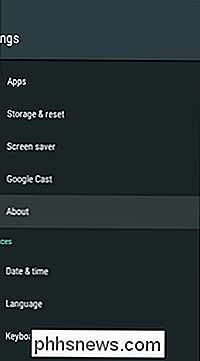

Con eso fuera del camino, retrocede un menú, luego desplácese hacia abajo hasta la entrada de Opciones de Desarrollador recién agregada. Ábrelo.
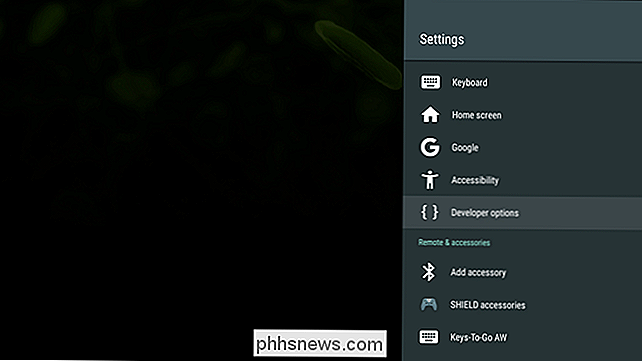
Están sucediendo muchas cosas en este menú, muchas cosas con las que probablemente no tengas que preocuparte en este momento, así que desplázate hasta el fondo. Aquí encontrará dos opciones: "LED del controlador de parpadeo en la detección de palabra clave" y "LED de SHIELD de pulso en la detección de palabra activa de primer paso".
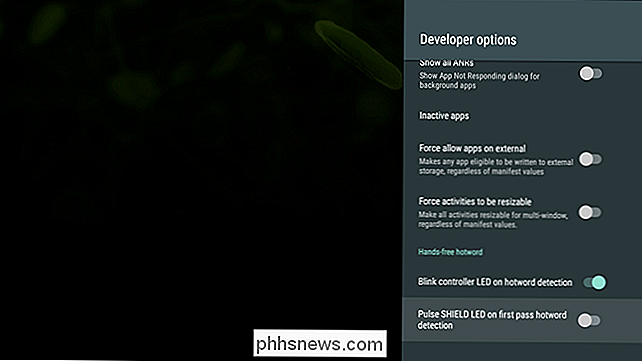
Habilite uno (¡o ambos!) Con el interruptor, y listo. Ahora, cada vez que su SHIELD detecte la palabra activa, le dará una notificación visual no solo en el televisor, sino también en el controlador y la caja, si lo desea. Neat.

Nota: Como estos botones se encuentran en el menú de configuración del desarrollador, existe la posibilidad de que se eliminen con cualquier actualización, ya que no son técnicamente para uso diario, solo con fines de prueba. Has sido advertido.

Cómo cambiar la unidad de medida en LibreOffice Writer
LibreOffice Writer le permite medir sus márgenes, pestañas, etc. en varios conjuntos diferentes de unidades, como pulgadas, centímetros y puntos . Si usa algo distinto al valor predeterminado de pulgadas, es fácil cambiar la unidad de medida en Writer. Para cambiar la unidad de medida en LibreOffice Writer, vaya a Herramientas> Opciones.

Principiante: cómo instalar Google Chrome en Ubuntu 14.04
Si ha intentado instalar Google Chrome en Ubuntu Linux, puede haber notado que no está disponible en el Centro de software de Ubuntu. Sin embargo, es fácil descargar un archivo de paquete para Google Chrome e instalarlo en su sistema, y le mostraremos cómo hacerlo. NOTA: Cuando decimos escribir algo en este artículo y hay citas alrededor del texto, HAGA NO escriba las comillas, a menos que especifiquemos lo contrario.



